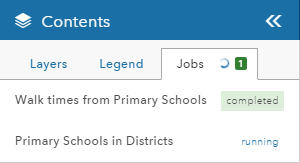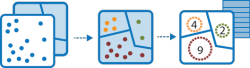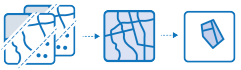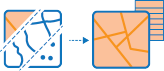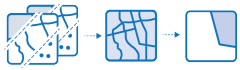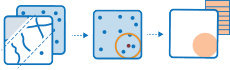O GeoPlanner fornece ferramentas de análise espacial no seu segmento de Explorar. Você pode utilizar estas ferramentas para responder perguntas e avaliar adequação e vulnerabilidade. As ferramentas de análise espacial ajudam você a executar as seguintes operações:
- Resumir dados—calcula a contagem total, comprimentos, áreas, e estatística descritiva básica de feições e seus atributos dentro de áreas ou próximas de outras feições.
- Encontrais locais—localiza feições que passam por qualquer número de critérios que você especifica. Elas são normalmente utilizadas para seleção de site, onde o objetivo é encontrar locais que atendem múltiplos critérios.
- Enriquecimento de dados—explora as características das áreas. Estatísticas e dados demográficos detalhados são retornados para suas áreas selecionadas. As informações comparativas também podem ser relatadas para áreas expandidas, como municípios e estados.
- Analisar padrões—identifique, quantifique e visualize padrões espaciais em seus dados identificando áreas de agrupamentos estatisticamente significativos.
- Analisar proximidade—responde uma das perguntas mais comuns colocadas na análise espacial: O que está próximo do que?
As ferramentas de análise criam novas camadas para ajudá-lo a visualizar como funciona uma área. Você pode utilizar estas camadas com a ferramenta Classificar para criar um novo item de camada que pode ser utilizado em gráficos do painel.
Ferramentas de Análise
| Ferramenta | Descrição |
|---|---|
Agregar Pontos | Esta ferramenta trabalha com uma camada de feições de ponto e uma camada de feições de área. Ela primeiro compreende quais pontos caem dentro de cada área. Após determinar este relacionamento espacial do ponto na área, as estatísticas sobre todos os pontos na área são calculadas e atribuídas para a área. A estatística mais básica é a contagem do número de pontos dentro da área, mas você também pode obter outras estatísticas. Por exemplo, suponha que você tenha feições de ponto dos locais das cafeterias e feições de área dos municípios, e você deseja resumir as vendas de café por município. Assumindo que as cafeterias têm um atributo TOTAL_SALES, você pode obter a soma de todos TOTAL_SALES dentro de cada município ou o TOTAL_SALES mínimo ou máximo dentro de cada município, ou o desvio padrão de todas as vendas dentro de cada município. |
Calcular Densidade |  A ferramenta Calcular Densidade cria um mapa de densidade a partir das feições de ponto ou linha, espalhando quantidades conhecidas de algum fenômeno (representado como atributos de pontos ou linhas) através do mapa. O resultado é uma camada de áreas classificadas a partir da menos densa até a mais densa.
|
Criar Buffers | 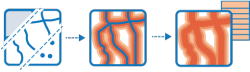 O buffer é uma área que cobre uma determinada distância a partir de uma feição de ponto, linha ou área. Buffers são normalmente utilizados para criar áreas que também podem ser analisadas utilizando uma ferramenta como Sobrepor Camadas. Por exemplo, se a pergunta for Quais edifícios estão dentro de uma milha da escola?, a resposta poderá ser encontrada ao criar um buffer de uma milha em torno da escola e sobrepor o buffer com a camada contendo as áreas de cobertura dos edifícios. O resultado final é uma camada destes edifícios dentro de uma milha da escola. |
Criar Áreas do Tempo de Viagem | 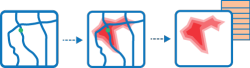 Criar Áreas de Tempo do Percurso cria áreas que podem ser alcançadas dentro de uma distância de percurso, tempo de caminhão ou caminhada especificado. É medida a partir de um ou mais pontos (até 1.000) juntamente com estradas, para criar uma camada que pode ajudá-lo a responder perguntas seguintes:
Você poderá responder suas perguntas visualizando somente as áreas de saída. Alternativamente, você pode executar uma análise espacial adicional utilizando as áreas de saída. Por exemplo, executar a ferramenta Agregar Pontos utilizando áreas de tempo do percurso com dados demográficos pode ajudar a determinar quais locais de loja potenciais provavelmente fornecerá a melhor base de cliente para seu tipo de negócios. |
Derivar Novos Locais |
Esta ferramenta deriva novas feições na sua área de estudo que atendem uma série de critérios que você especifica. Estes critérios podem ser baseados em consultas de atributo (por exemplo, lotes que estão desocupados) e consultas espaciais (por exemplo, lotes dentro de zonas inundadas). |
Dissolver Limites | 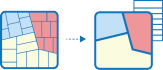 As áreas que sobrepõem ou compartilham um limite em comum são unidas para formarem juntas uma única área. Você pode controlar quais limites são unidos especificando um campo. Por exemplo, se você tiver uma camada de municípios, e cada município tiver um atributo State_Name, você poderá dissolver limites utilizando o atributo State_Name. Os municípios adjacentes serão unidos se tiverem o mesmo valor para State_Name. O resultado final é uma camada de limites do estado. |
Enriquecer Camada |
Esta ferramenta enriquece seus dados de área ou ponto ao obter fatos sobre as pessoas, lugares e negócios que cercam os locais dos dados. Enriquecer Camada permite a você responder novas questões sobre locais que você não pode responder com mapas independentes; por exemplo, Que tipo de usuários vivem aqui? O que as pessoas gostam de fazer nesta área? Quais são seus hábitos e estilos de vida? Quais tipos de negócios existem nesta área? O resultado será uma nova camada contendo todas as informações demográficas e geográficas das coletas de dados fornecidas. Estas novas informações são adicionadas como campos na tabela. |
Exportar Dados Espaciais | 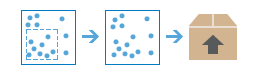 Com esta ferramenta, você pode selecionar e baixar dados para uma área de interesse específica. As camadas que você selecionar serão adicionadas em um pacote de camada ou arquivo ZIP. |
Encontrar Locais Existentes |
Este procedimento seleciona feições existentes na sua área de estudo que atendem uma série de critérios que você especifica. Estes critérios podem ser baseados em consultas de atributo (por exemplo, lotes que estão desocupados) e consultas espaciais (por exemplo, lotes dentro de uma milha de um rio). |
Localizar Valor Alto de Incidência | 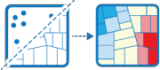 A ferramenta Localizar Valor Alto de Incidência determinará se existe qualquer agrupamento estatisticamente significativo no modelo espacial dos seus dados.
|
Localizar Mais Próximo | 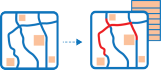 Esta ferramenta localiza as feições mais próximas e, opcionalmente, informa e classifica a distância para as feições mais próximas. Para encontrar o que está mais próximo, a ferramenta pode medir utilizando uma distância de linha reta ou um modo de viagem selecionado. Há opções para limitar o número de feições mais próximas para localizar ou pesquisar o intervalo no qual encontrá-las. Os resultados desta ferramenta podem ajudá-lo a responder os seguintes tipos de perguntas:
A ferramenta Localizar Mais Próximo retorna uma camada contendo as feições mais próximas e, opcionalmente, uma camada de linha com links para os locais iniciais até seus locais mais próximos. A camada de linha opcional contém informações sobre os locais iniciais e mais próximos e as distâncias entre eles. |
Encontrar Locais Semelhantes | 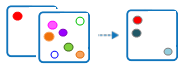 Baseado nos critérios especificados, a ferramenta Encontrar Locais Semelhantes mede a semelhança dos locais na sua camada de pesquisa de candidatos para um ou mais locais de referência. |
Interpolar Pontos |  A ferramenta Interpolar Pontos permite a você prever os valores em novos locais baseado em medidas de uma coleção de pontos. A ferramenta obtém dados do ponto com valores em cada ponto e retorna áreas classificadas por valores previstos.
|
Juntar Camadas | 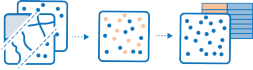 Esta ferramenta copia feições de duas camadas em uma nova camada. As camadas a serem juntadas devem todas conter os mesmos tipos de feições (pontos, linhas ou áreas). Você pode controlar como os campos das camadas de entrada são juntados e copiados, por exemplo:
|
Sobrepor Camadas | 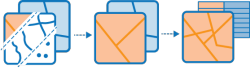 Sobrepor Camadas combina duas ou mais camadas em uma única camada. Você pode pensar da sobreposição como a troca de uma pilha de mapas e criação de um único mapa contendo todas as informações localizadas na pilha. De fato, antes do advento do GIS, cartógrafos literalmente iriam copiar mapas sobre folhas de acetato limpas, sobrepor estas folhas em uma mesa de luz e desenhar à mão um novo mapa a partir dos dados de sobreposição. A sobreposição é muito mais que uma junção de trabalho da linha; todos os atributos das feições que fazem parte da sobreposição são transportados para o produto final. A sobreposição é utilizada para responder uma das perguntas mais básicas da geografia: O que está por cima do que? Por exemplo:
|
Planejar Rotas | 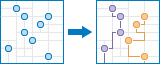 Planejar Rotas determina como dividir eficazmente as tarefas entre uma mão de obra móvel. Você fornece a ferramenta com um conjunto de paradas e o número de veículos disponível para visitar as paradas. A ferramenta atribui as paradas para veículos e retorna a rota mostrando como cada veículo pode alcançar suas paradas atribuídas na menor quantidade de tempo. Com Planejar Rotas, a mão de obra móvel alcança mais locais de trabalhos em menos tempo, o que aumenta a produtividade e melhora o atendimento ao consumidor.
A saída de Planejar Rota inclui uma camada de paradas codificadas pelas rotas para que as quais são atribuídas, uma camada de rota mostrando os caminhos mais curtos para visitar paradas atribuídas, e dependendo de quaisquer paradas que não possam ser alcançadas, uma camada de paradas não atribuídas. |
Resumir Mais Próximo |
Esta ferramenta localiza as feições dentro de uma distância específica das feições na camada de análise. A distância pode ser medida como uma distância de linha direta ou um modo de viagem selecionado. As estatísticas são então calculadas para as feições mais próximas, por exemplo:
|
Resumir Dentro | 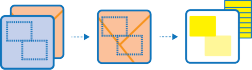 Esta ferramenta localiza feições (e porções de feições) dentro dos limites das áreas na camada de análise, por exemplo:
|
Executar uma ferramenta de análise
Você pode executar quaisquer das ferramentas de análise listadas acima em uma camada de feição no seu projeto do GeoPlanner. As seguintes etapas demonstram como executar a ferramenta de análise Criar Áreas de Tempo do Percurso para gerar tempos de caminhada a partir de uma camada de feição de ponto.
- Na barra de ferramentas do aplicativo, clique em Explorar e então clique em Análise.
- No menu suspenso Análise, clique em Utilizar Proximidade e escolha Criar Áreas de Tempo do Percurso.
- Clique no menu suspenso em Selecionar Camada de Feição e escolha uma camada de feição de ponto.
- Na seção Medir, clique no menu suspenso e escolha Tempo de Caminhada.
- Na caixa de texto em Tempo de Caminhada, digite 5 10 15 20. Este instrui a ferramenta a gerar tempos de caminhada para 5, 10, 15, e 20 minutos de cada ponto no mapa.
- Na seção Áreas de diferentes pontos, clique em Dissolver.
- Configure Nome da Camada Resultante para Tempos de Caminhada de 5 10 15 20 Minutos.
- Clique em Executar Análise. Se você fechou seu painel de Conteúdo, clique em Conteúdo na barra de ferramenta do aplicativo para exibi-lo. Note que uma pequena animação começa no topo do painel Conteúdo na guia Trabalhos. Isto indica que um trabalho, ou neste caso, o processo Criar Tempos de Caminhada, está executando.
Status do trabalho
Conforme uma ferramenta de análise espacial é executada, o status do processo é registrado na guia Trabalhos no painel Conteúdo. O status do processo pode ser Enviado, Executando, Processando, Finalizado ou Falhou, e cada um tem um ícone associado exibido na guia Trabalhos.
Se o navegador fechar antes de um trabalho ser finalizado, da próxima vez quando você abrir o projeto, você poderá utilizar a ferramenta Adicionar Dados para procurar e adicionar o resultado no seu mapa do projeto se o trabalho finalizar com sucesso.